微星主板通过uefi bios设置开机U盘启动方法步骤
不少用户在装完uefi主板后却不知道应该如何将U盘设置成第一启动项,那么接下来小编就为大家分享微星uefi主板u盘启动设置方法。...
uefi模式是从2011年开始兴起的,当时不少电脑都被要求支持uefi模式,但是却有不少用户在装完uefi主板后却不知道应该如何将U盘设置成第一启动项,那么接下来小编就为大家分享微星uefi主板u盘启动设置方法。
微星uefi主板u盘启动设置方法:
1、首先将u盘插到主机usb接口上,重启电脑,看到下图所示的微星logo后按del键打开设置界面:
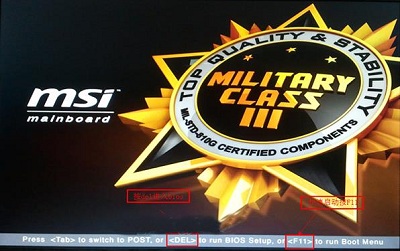
2、在uefi biOS设置界面,首先点击右上角的语言栏将其设置为中文,然后移动鼠标点击“SETTINGS”,如下图所示:
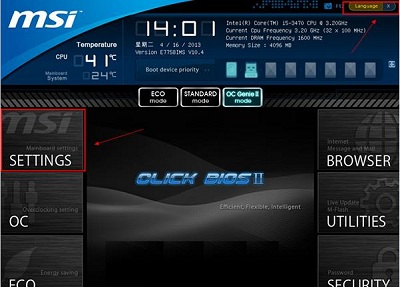
3、接下来通过“↑↓”键将光标移至“启动”项并回车,如下图所示:
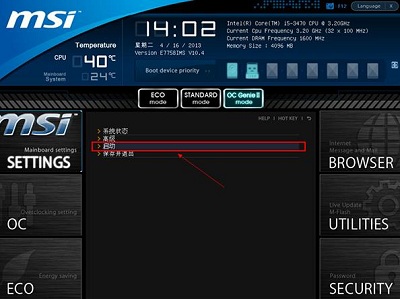
4、打开开机配置界面后,将光标定位到启动选项优先级1st处,此时显示的是硬盘为第一启动项,回车,如下图所示:
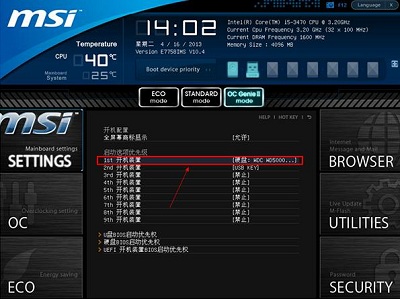
5、在启动项列表中包括了硬盘、u盘,我们只需选择带有uefi前缀的u盘选项,然后回车确认即可,如下图所示:
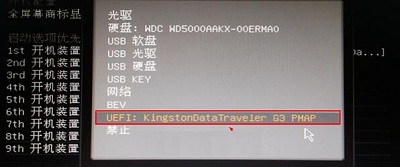
6、设置完成后按F10键并在弹出的询问框中点击“是”确认保存即可,如下图所示:
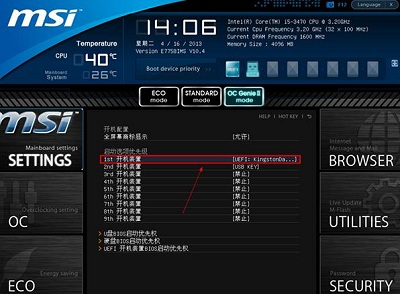
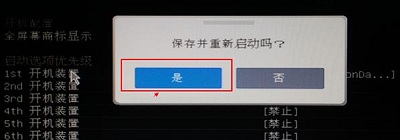
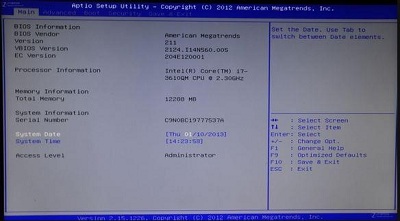
华硕N56笔记本bios设置U盘启动技巧,华硕N56笔记本开机U盘启动不了怎么办?
想要用U盘装系统方式来给华硕N56笔记本安装系统,那么是需要先设置bios识别U盘的,不然就会出现开机无法U盘启动的情况,接下来小编就为大家分享bios设置U盘启动技巧。...
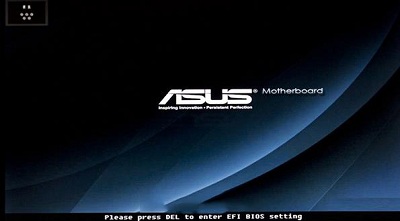
华硕uefi bios中怎么设置U盘启动?华硕uefi bios设置u盘启动方法步骤
与传统bios相比起来,uefi bios的界面十分华丽,但是在设置操作方法的难度也增加了不少,那么应该如何在uefi bios中设置U盘启动呢?接下来小编就为大家以华硕主板为例,分享uefi bios设置u盘为开机首选的方法步骤。...
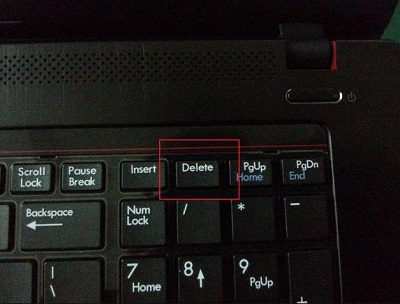
微星笔记本怎么切换启动模式?微星笔记本bios设置启动模式切换的教程
如果想要在微星笔记本上面安装win7系统,那么就需要先进入bios将启动模式uefi改成legacy,那么uefi和legacy之间应该如何进行启动模式切换呢?接下来小编就为大家分享微星笔记本bios设置启动模式切换的教程。...
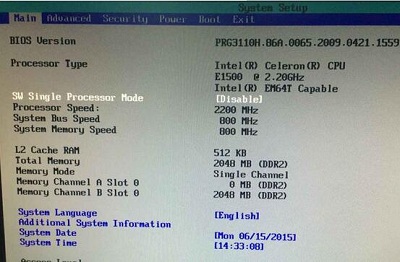
英特尔主板应该怎么设置U盘启动?英特尔主板设置U盘启动的方法步骤
电脑品牌不同,那么电脑所采用的主板也是不一样的,那么bios设置界面也会有所差别。而在最近,有不少用户在询问英特尔主板应该如何设置U盘启动,接下来U大侠小编就为大家分享英特尔主板设置U盘启动的方法步骤。...

宏基aspire s7笔记本怎么设置U盘启动?Acer aspire s7笔记本U盘启动bios设置教程
acer aspire s7笔记本是在2012年的时候上市的,目前已经停产了。用过acer aspire s7笔记本的朋友都清楚,acer aspire s7笔记本在使用几年后都会有重装系统的需要,但是却有很多用户不知道怎么设置U盘启动,那么接下来小编就为大家分享acer aspire s7笔记本u盘启动bios设置教程。...

使用U盘启动盘(UltraISO)安装原版Win10系统的详细教程
如何使用U盘启动盘(UltraISO)安装原版Win10系统?今天小编就为大家带来详细安装使用教程,需要的朋友可以一起看看...
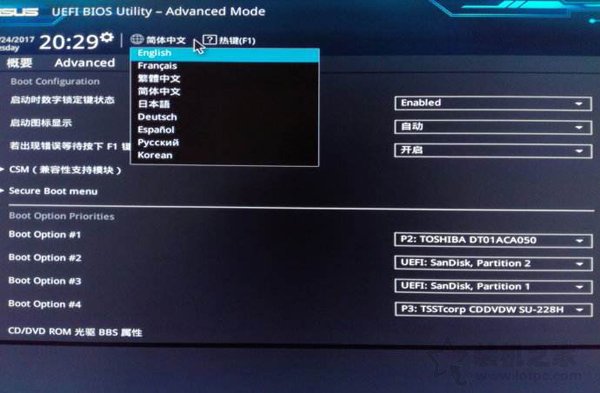
主板BIOS设置英文对照表大全 主板BIOS界面全英文翻译分享
我们经常会使用主板BIOS,例如设置CPU超频、硬件电压、开机硬盘启动项等等。我们一般是开机之后,就按“Delete键”进行BIOS,不少用户进入到主板BIOS就傻眼了,全英文界...

EKWB发布微星主板专用水冷头 自带信仰灯条
源:...

史上最全的BIOS设置全方法 看完你就能成为电脑高手
BIOS对于每个电脑爱好者朋友来说都不会陌生,在安装系统,设置开机启动项、CPU/显卡/内存超频、查看风扇转数、查看硬件温度等等都可以进行电脑BIOS中进行相关操作。由于BIOS功...

无法进入BIOS设置
在启动电脑后,按【Del】键无法进入BIOS的设置中,屏幕提示“unknownflashtype,systemhalt”的错误提示,然后就死机了。这种情况可能是CMOS灰尘过多引起的。将电源关掉,将机箱打开,查看主板上的CMOS芯...

